Googleフォトは、Googleエコシステムの写真サービスです。 多くの人々はそれを使用して、デバイスを越えて写真をバックアップおよび転送します。 実際、次のようなより多くの機能を提供します Googleフォトでスライドショーを作成する。 携帯電話やパソコンでGoogleフォトの猫のアルバムを友達と共有したい場合は、簡単なスライドショーを作成できます。 したがって、この記事では、ブラウザまたはモバイルデバイスで設定する方法を示します。

パート1:Googleフォトスライドショーの作成方法
写真が千の言葉を語ることはよく知られています。 それでは、スライドショーを作成するよりも、ストーリーを伝えるより良い方法は何でしょうか? 幸いなことに、Googleフォトにはスライドショー機能が組み込まれています。
方法1:ブラウザでGoogleフォトスライドショーを作成する
コンピューターでGoogleフォトを管理する場合は、ブラウザーでGoogleフォトスライドショーを作成できます。 まず、コンピューターを適切なインターネット接続に接続します。 次に、以下の手順に従って取得します。
ステップ1Webブラウザを開き、https://photos.google.com/にアクセスして、Googleフォトアカウントを入力します。
ステップ2次に、 アルバム 左側のサイドバーからクリックします 創造する アルバムを作成して新しいアルバムを作成し、スライドショーで使用する写真をアップロードします。 または、目的の写真が含まれている既存のアルバムを開きます。 (Googleフォトで写真が失われますか? Google写真を復元する ここに。)
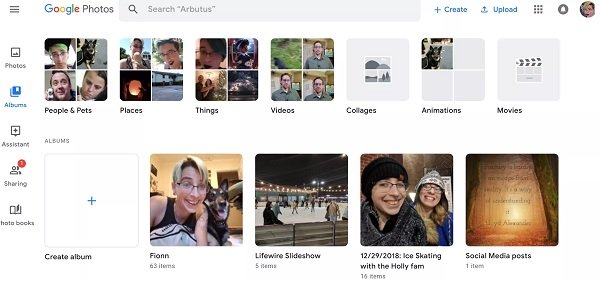
ステップ3写真を選択すると、プレビュー ページで開きます。次に、右上隅にある三点ボタンをクリックして、[ スライドショー コンテキストメニューで。 これで、Googleフォトのスライドショーが5秒以内に自動的に開始されます。
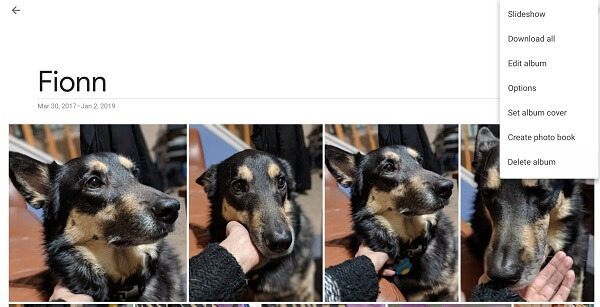
ステップ4後でスライドショーを表示するには、アルバムに移動して写真をクリックします。
方法2:iPhoneまたはAndroidでGoogleスライドショーを作成する
モバイルデバイスに関しては、iOSおよびAndroid用のGoogleフォトアプリではGoogleスライドショーメーカーを使用できません。 または、ムービー作成機能を使用してGoogleフォトスライドショーを作成できます。
ステップ1スマートフォンまたはタブレットで Google フォト アプリを開き、右上隅にあるプラス ボタンをタップして、 映画 新しく作る メニュー。
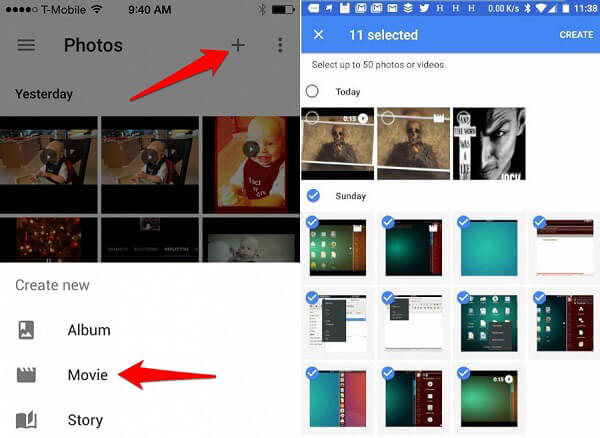
ステップ2次に、Googleフォトの写真とビデオが表示されます。 Googleフォトスライドショーに含める写真をタップします。 タップ CREATE 終わったら
ステップ3次に、ビデオスライドショーがタイムラインに配置されます。タイトルをドロップすると、下部に 3 つのボタンが表示されます。 テーマ, サウンドトラック および クリップ。 Googleフォトのスライドショーに音楽を追加するには、 サウンドトラック 音楽ライブラリを開きます。ここで適切な音楽を選択し、右上の「完了」をタップしてGoogleフォトのスライドショーに追加できます。
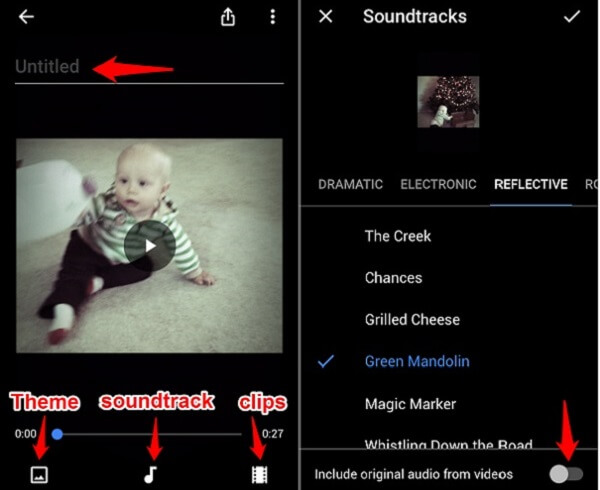
ステップ4最後に、 シェアする ボタンをクリックして、音楽付きの Google フォト スライドショーをアカウントに保存します。
パート2:スライドショーを作成するための最良の代替方法
Googleフォトは、スライドショーを作成するためのシンプルなツールですが、完璧ではありません。 たとえば、Googleフォトのスライドショー設定を変更することはできません。 Apeaksoft スライドショー作成一方、スライドショーの作成に必要なすべてを満たすことができます。
- XNUMXステップで写真付きのビデオスライドショーを作成します。
- テーマ、BGM、テキスト、トランジション、その他の要素を適用します。
- JPG、PNG、MP4などを含むほぼすべてのビデオおよび画像形式をサポートします。
- ビデオと写真の品質を自動的に最適化します。
- 画像エディターやビデオエディターなどの豊富なボーナスツールを提供します。
手短に言えば、音楽付きのスライドショーを作成するためのGoogleフォトに代わる最良の選択肢です。
Googleフォトに代わる最良の方法でスライドショーを作成する方法
ステップ1スライドショーメーカーに写真をインポートするコンピューターにGoogleフォトをインストールした後、Googleフォトの最適な代替ツールを起動します。 次に、目的のすべての写真をメインインターフェイスにドラッグアンドドロップします。 次に、希望に基づいてストーリーボードに配置します。
 ステップ2Googleフォトなしでスライドショーに音楽を追加する
ステップ2Googleフォトなしでスライドショーに音楽を追加するの横にあるドロップダウンリストからプリセットの曲を選択します バックグラウンドミュージックを追加。 自分の音楽をスライドショーに追加する場合は、 Plus ボタンを押して音声ファイルをインポートします。スライドショー音楽の設定を調整するには、 をクリックします。 オーディオを編集する 持続時間と再生を決定します。
 ステップ3スライドショーをエクスポートする
ステップ3スライドショーをエクスポートするスライドショーをプレビューしてクリック 転送 満足したらボタンをクリックします。 次に、適切なビデオ形式またはターゲットデバイスを選択し、ファイル名と宛先フォルダーを設定します。 ひとたび 転送 ボタンを押すと、スライドショーがハードドライブに保存されます。

パート3:Googleフォトスライドショーの作成に関するよくある質問
質問1:Googleフォトスライドショーをシャッフルするにはどうすればよいですか?
Googleフォトのスライドショーは簡単に作成できますが、シャッフルするオプションはありません。 唯一の方法は、アルバムを削除して写真を再アップロードすることです。
質問2:iPadのGoogleフォトでスライドショーを使用するにはどうすればよいですか?
前述のように、スライドショー機能はiOS向けGoogleフォトアプリでは使用できません。 ただし、ムービー作成機能を使用してビデオスライドショーを作成できます。 あなたはできる iPhoneでスライドショーを作成する 組み込みの写真アプリを使用します。
質問3:Googleフォトにスライドショーオプションはありませんか?
Google フォト アプリを使用している場合、スライドショー オプションは見つかりません。 Webブラウザでのみ利用可能です。ブラウザで Google フォトで写真を開いたら、右上にある三点ボタンを押すと、スライドショー オプションが表示されます。
まとめ:
この記事では、コンピューターまたはモバイルデバイスでGoogleフォトスライドショーを作成する方法について説明しました。 どうやら、GoogleはモバイルアプリではなくスライドショーオプションをWebサイトに導入したばかりです。 ただし、バックグラウンドミュージックを使用してGoogleフォトアプリでビデオスライドショーを作成することはできます。 Googleフォトがスライドショーを作成するには単純すぎると思われる場合は、Apeaksoft Slideshow Makerをお試しください。 Googleフォトに関するその他の質問については、下にメッセージを残してください。




